华为手机截图按钮的设置方法是什么?
- 电脑知识
- 2025-05-26
- 7
随着智能手机技术的快速发展,华为手机已成为许多人日常生活中不可或缺的工具。无论是记录精彩瞬间、分享重要信息,还是进行问题反馈,截图功能都显得至关重要。华为手机以其强大的硬件配置和人性化的操作界面,提供了便捷的截图方式。但你知道吗?华为手机的截图按钮是可以设置的,让你截图更加个性化。本文将详细指导你如何设置华为手机的截图按钮,帮你优化截图体验。
了解华为手机截图的几种方式
在详细介绍如何设置截图按钮之前,我们先简单回顾一下华为手机截图的基本操作方式:
组合键截图:最为常见的方式之一,通过同时按住电源键和音量减键完成截图。
指关节截图:华为手机的特色功能之一,通过敲击屏幕两下即可截图,而且可以进行不规则形状的截图。
下拉菜单截图:从屏幕顶部向下滑动,呼出下拉菜单,点击“截图”按钮截图。

步骤1:进入华为手机的设置菜单
打开你的华为手机,找到并点击“设置”应用图标。
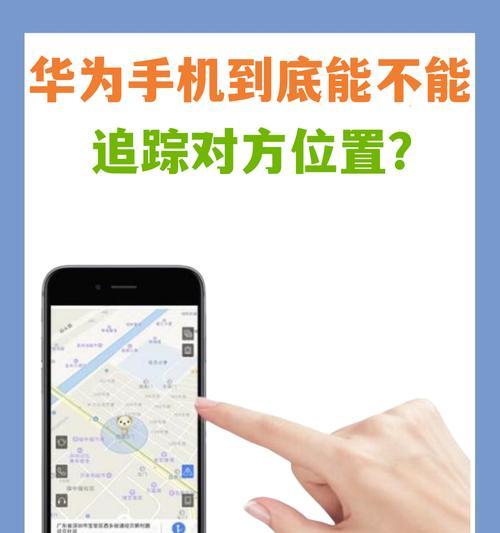
步骤2:选择“智能辅助”
在设置菜单中,找到并点击“智能辅助”选项。华为手机的很多辅助功能和个性化设置都集中在这里。

步骤3:选择“手势控制”
在“智能辅助”界面中,向下滑动找到“手势控制”并点击进入。
步骤4:找到并点击“截屏方式”
在“手势控制”界面,找到“截屏方式”选项并点击它。这里你可以看到目前支持的所有截图方式。
步骤5:自定义截图按钮设置
点击“截屏方式”后,你可以看到“指关节截屏”、“组合键截屏”、“通知栏截屏”等选项。你可以根据个人喜好来选择截图方式,也可以启用或关闭某一种方式。
启用或关闭指关节截屏:如果你想使用指关节截屏功能,确保此选项为开启状态。
调整组合键截屏:组合键截屏的默认操作是电源键和音量减键。如果你想改变这一设置,可能需要借助辅助功能或第三方应用。
步骤6:测试新的截图设置
完成设置后,关闭设置菜单,并尝试用你刚刚设置的截图方式进行截图,以确保新的设置已经生效。
常见问题与解决方法
问题1:指关节截图不灵怎么办?
确保已经开启了指关节截屏功能,并在“设置”中找到“智能辅助”-“手势控制”-“增强截屏”选项,检查是否开启了“启用指关节截屏”和“启用指关节录屏”。
问题2:截图后找不到截图文件?
截图默认保存在相册的“截屏”文件夹中。如果找不到,请检查是否有权限设置阻止了应用访问文件系统。
实用技巧分享
技巧1:长截图
华为手机支持长截图功能。截图后,截图预览界面中会显示一个“滚动截屏”的按钮,点击后即可进行长截图。
技巧2:编辑截图
截图之后,可以在预览界面直接编辑截图,如涂鸦、添加文字等,快速分享你的想法。
通过以上的步骤和技巧,你不仅可以自定义华为手机的截图按钮设置,还能更高效地使用截图功能。华为手机截图功能的灵活性和易用性,为用户提供了极大的便捷。现在,你已经掌握了华为手机截图设置的方法,可以尽情地享受截图带来的便利了。
版权声明:本文内容由互联网用户自发贡献,该文观点仅代表作者本人。本站仅提供信息存储空间服务,不拥有所有权,不承担相关法律责任。如发现本站有涉嫌抄袭侵权/违法违规的内容, 请发送邮件至 3561739510@qq.com 举报,一经查实,本站将立刻删除。